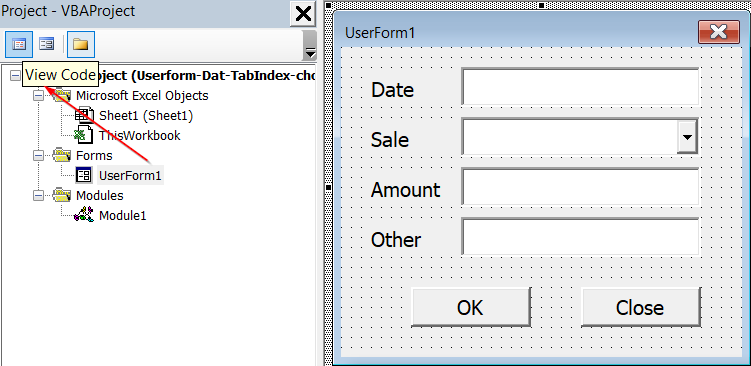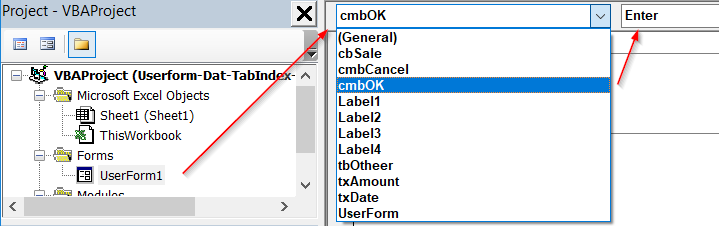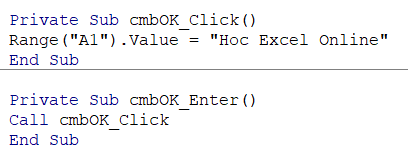Cách gán phím enter thay vì bấm chuột vào button trong userform VBA Excel
Khi bạn sử dụng phần mềm, sau khi nhập hết nội dung trong 1 Userform rồi nhấn phím Enter thế là userform hoạt động thay vì phải bấm chuột vào nút lưu (hay tương tự như các nút OK, Ghi, Save…). Điều đó rất tiện lợi phải không nào. Userform trong VBA cũng cho phép bạn làm điều đó 1 cách rất đơn giản: đó là gán phím enter thay cho thao tác click chuột vào button trong userform. Hãy cùng tìm hiểu cách làm nhé:
Xem nhanh
1. Chuẩn bị
Để thực hiện theo bài viết này, tôi đã chuẩn bị sẵn 1 file Excel trong đó đã có 1 userform như sau:
Trong đó chúng ta có sử dụng CommandButton OK. Mục đích của chúng ta là khi bấm Enter thì sẽ tương ứng với lệnh Click chuột vào Button này.
2. Cách gắn phím Enter vào Button
Để thực hiện điều này chúng ta trở lại cửa sổ VBA (phím tắt Alt + F11)
Tiếp theo để vào chế độ viết code cho Userform thì chúng ta bấm vào mục View Code trong cửa sổ Project
Trong cửa sổ View Code của UserForm1 chọn cho CommandButtonOK (cmbOK) > Enter
Đây chính là sự kiện khi nhấn Enter cho nút OK
Trong câu lệnh cmbOK_Enter chúng ta sẽ gọi ra lệnh cmbOK_Click. Ví dụ cmbOK_Click sẽ ghi nhận tại ô A1 đoạn text là Hoc Excel Online:
Khi đó mở UserForm lên và nhấn Enter để xem kết quả nhé.
Tải về file mẫu tại địa chỉ: http://bit.ly/2sKcdhz
Xem thêm: Hướng dẫn cách thiết lập để nhảy tab đúng đối tượng trong Userform VBA Excel
Để tìm hiểu thêm nhiều kiến thức về VBA, mời bạn tham dự khóa học VBA101 – Tự động hóa Excel với lập trình VBA. Đây là khóa học rất hữu ích dành cho bạn, giúp bạn hiểu một cách bài bản về VBA và cách sử dụng VBA, ứng dụng VBA vào công việc để tăng hiệu quả. Hãy cùng khám phá nào:
Khóa học mới xuất bản